前面板的基本使用技能
本节介绍“前面板”控制和子面板的基本使用技能。
激活前面板控制
单击或双击控制。
打开子面板
单击控制上方的标签。
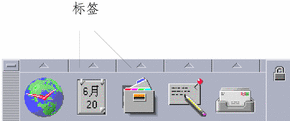
关闭子面板
除非已将子面板从其原位置移开,否则当您选择控制时,子面板将自动关闭。
-
单击打开的子面板的标签。
-
或者,从子面板的窗口菜单(左上角)中选择“关闭”
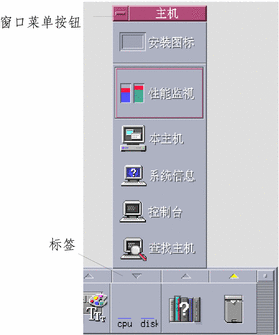
前面板弹出式菜单
“前面板”中的每个控制都有一个弹出式菜单。每个控制的菜单各不相同。
显示前面板弹出式菜单
在控制上按鼠标按钮 3。
显示出控制的弹出式菜单。
弹出式菜单的内容
弹出式菜单的内容取决于控制的行为及其位置。
主面板控制
若控制启动应用程序,则菜单中的第一项是启动该应用程序的命令。选择该菜单项与单击该控制的效果相同。
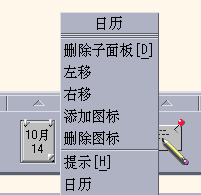
另外,弹出式菜单可能包含下列项:
-
删除子面板 — 删除子面板及其内容
-
左移 — 将所选图标(及其子面板)与它左边的图标和子面板交换位置
-
右移 — 将所选图标(及其子面板)与它右边的图标和子面板交换位置
-
添加图标 — 在所选控制的右边添加空白图标
-
删除图标 — 删除所选图标及其子面板
-
帮助 — 显示控制的项目帮助
切换区
切换区是工作区切换中未被其它控制或工作区按钮占用的部分。

-
添加工作区 — 添加工作区,并在工作区切换中创建工作区按钮
-
帮助 — 显示工作区切换的帮助
工作区按钮
使用工作区按钮更改工作区。每个按钮都有自己的菜单。
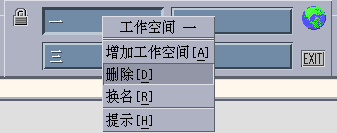
工作区按钮弹出式菜单包括下列项:
子面板控制
子面板的弹出式菜单包括一个使控制成为当前“主面板”控制的命令。
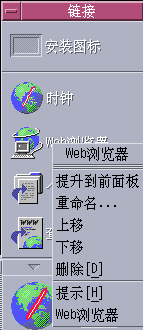
前面板拖放区
“前面板”包含下列用作拖放区的控制:
-
有些控制用作为它们运行的应用程序指定的拖放区。例如,“文件管理器”控制将显示拖放在它上面的文件夹路径,“文本编辑器”控制将打开拖放在它上面的文件,“Web 浏览器”控制将打开拖放在它上面的 URL。
-
每个子面板上的“添加图标”控制用作拖放区(如向子面板添加应用程序或其它图标中所述)。
-
主面板上的“活动”指示器(球形)控制是所有已注册的数据类型的拖放区,用于调用拖放在它上面的每个对象的缺省操作。例如,拖放 URL 将在浏览器中显示该 URL,拖放文件夹将在“文件管理器”中显示该文件夹的内容。
前面板帮助
可以获得有关下列项的帮助:
-
个别控制
-
使用和配置“前面板”
获得前面板控制的项目帮助
从控制的弹出式菜单中选择“帮助”。
或:
获得有关使用和配置前面板的帮助
移动前面板或子面板
“主面板”是通过其移动句柄移动的。
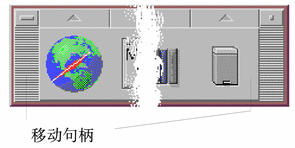
最小化前面板
单击“前面板”的最小化按钮。
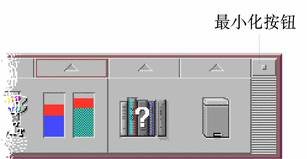
“前面板”窗口图标用工作区名称标记。
- © 2010, Oracle Corporation and/or its affiliates
